жӮЁеҘҪпјҢзҷ»еҪ•еҗҺжүҚиғҪдёӢи®ўеҚ•е“ҰпјҒ
жӮЁеҘҪпјҢзҷ»еҪ•еҗҺжүҚиғҪдёӢи®ўеҚ•е“ҰпјҒ
иҝҷзҜҮж–Үз« дё»иҰҒд»Ӣз»ҚдәҶдҪҝз”ЁdebuggerжқҘи°ғиҜ•д»Јз Ғзҡ„еҺҹеӣ жҳҜд»Җд№Ҳзҡ„зӣёе…ізҹҘиҜҶпјҢеҶ…е®№иҜҰз»Ҷжҳ“жҮӮпјҢж“ҚдҪңз®ҖеҚ•еҝ«жҚ·пјҢе…·жңүдёҖе®ҡеҖҹйүҙд»·еҖјпјҢзӣёдҝЎеӨ§е®¶йҳ…иҜ»е®ҢиҝҷзҜҮдҪҝз”ЁdebuggerжқҘи°ғиҜ•д»Јз Ғзҡ„еҺҹеӣ жҳҜд»Җд№Ҳж–Үз« йғҪдјҡжңүжүҖ收иҺ·пјҢдёӢйқўжҲ‘们дёҖиө·жқҘзңӢзңӢеҗ§гҖӮ
зӣёдҝЎз»қеӨ§еӨҡж•°еҗҢеӯҰдҪҝз”Ё console.log и°ғиҜ•зҡ„пјҢжҠҠжғізңӢзҡ„еҸҳйҮҸеҖјжү“еҚ°еңЁжҺ§еҲ¶еҸ°гҖӮ
иҝҷж ·иғҪж»Ўи¶ійңҖжұӮпјҢдҪҶжҳҜйҒҮеҲ°еҜ№иұЎзҡ„жү“еҚ°е°ұдёҚиЎҢдәҶгҖӮ
жҜ”еҰӮжҲ‘жғізңӢ webpack жәҗз ҒйҮҢзҡ„ compilation еҜ№иұЎзҡ„еҖјпјҢжҲ‘жү“еҚ°дәҶдёҖдёӢпјҡ
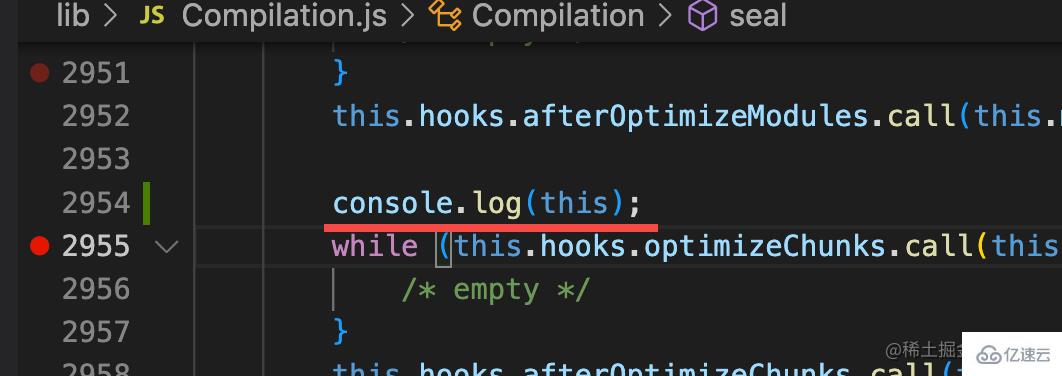
дҪҶдҪ дјҡеҸ‘зҺ°еҜ№иұЎзҡ„еҖјд№ҹжҳҜеҜ№иұЎзҡ„ж—¶еҖҷдёҚдјҡеұ•ејҖпјҢиҖҢжҳҜжү“еҚ°дёҖдёӘ [Object] [Array] иҝҷз§Қеӯ—з¬ҰдёІгҖӮ
жӣҙиҮҙе‘Ҫзҡ„жҳҜжү“еҚ°зҡ„еӨӘй•ҝдјҡи¶…иҝҮзј“еҶІеҢәзҡ„еӨ§е°ҸпјҢterminal йҮҢдјҡжҳҫзӨәдёҚе…Ёпјҡ
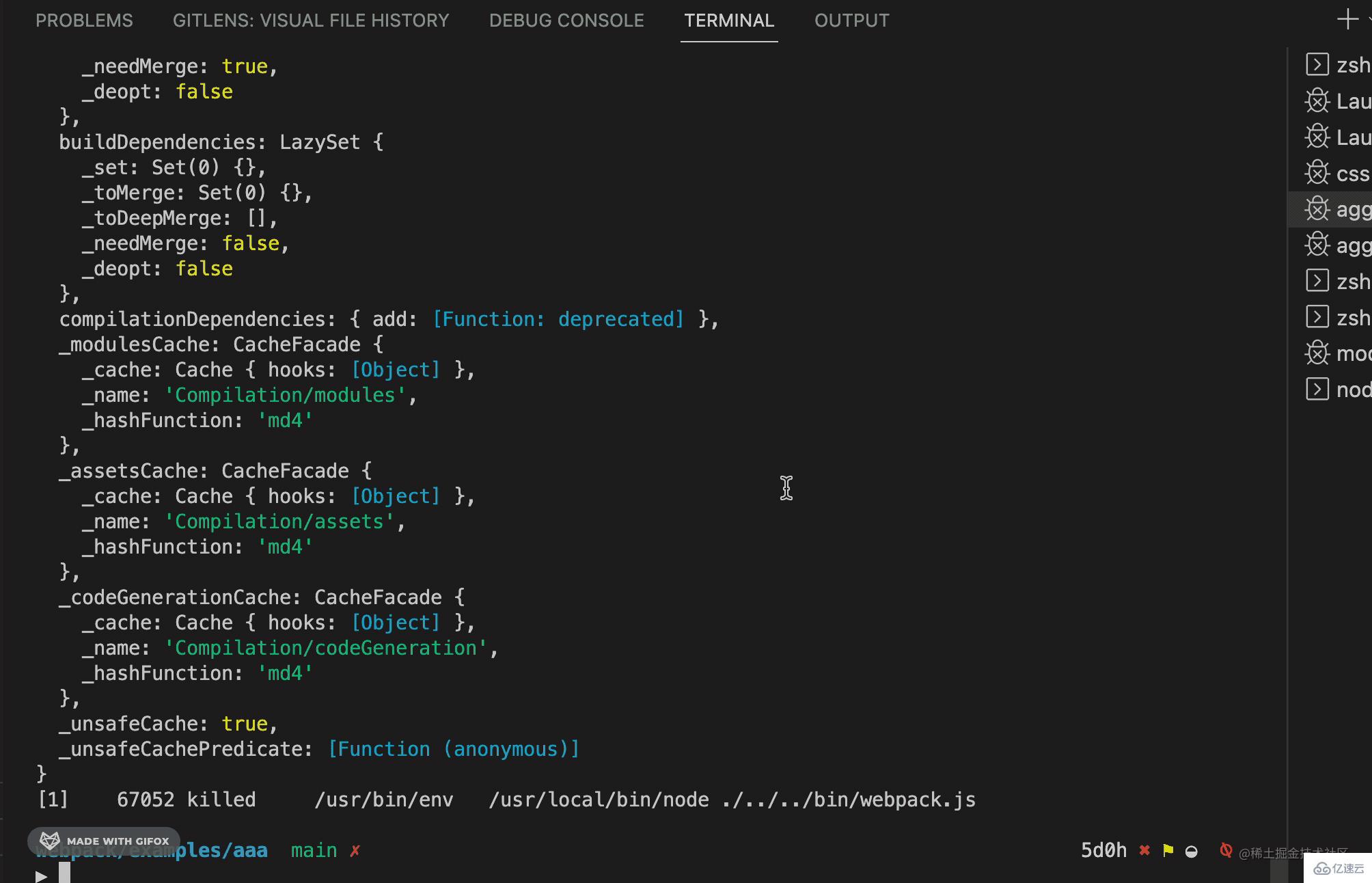
иҖҢдҪ з”Ё debugger жқҘи·‘пјҢеңЁиҝҷйҮҢжү“дёӘж–ӯзӮ№жқҘзңӢе°ұжІЎиҝҷдәӣй—®йўҳдәҶпјҡ
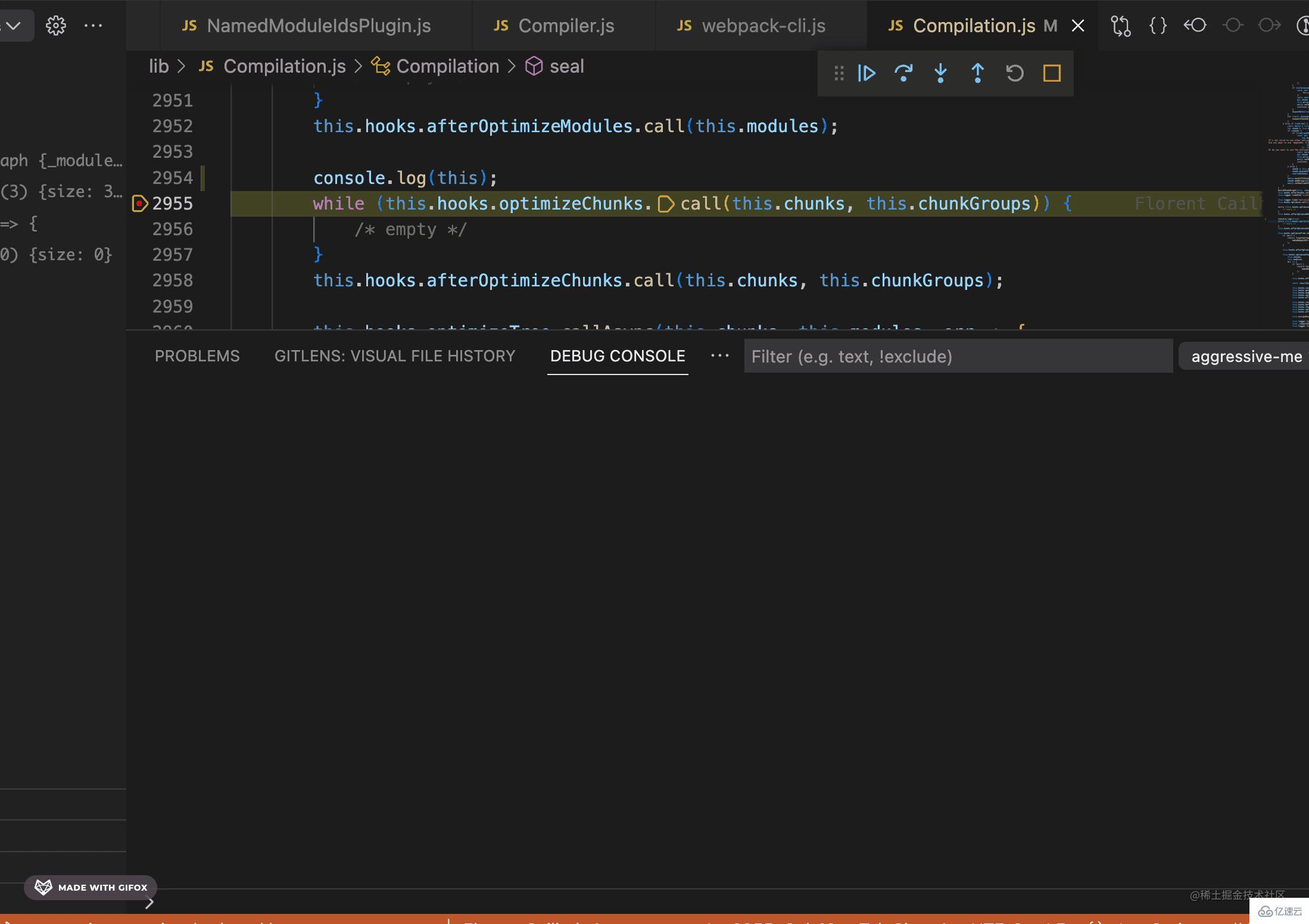
жңүзҡ„еҗҢеӯҰеҸҜиғҪдјҡиҜҙпјҢйӮЈжү“еҚ°дёҖдёӘз®ҖеҚ•зҡ„еҖјзҡ„ж—¶еҖҷз”Ё console.log иҝҳжҳҜеҫҲж–№дҫҝе‘ҖгҖӮ
жҜ”еҰӮиҝҷж ·пјҡ

зңҹзҡ„д№Ҳпјҹ
йӮЈиҝҳдёҚеҰӮз”Ё logpointпјҡ

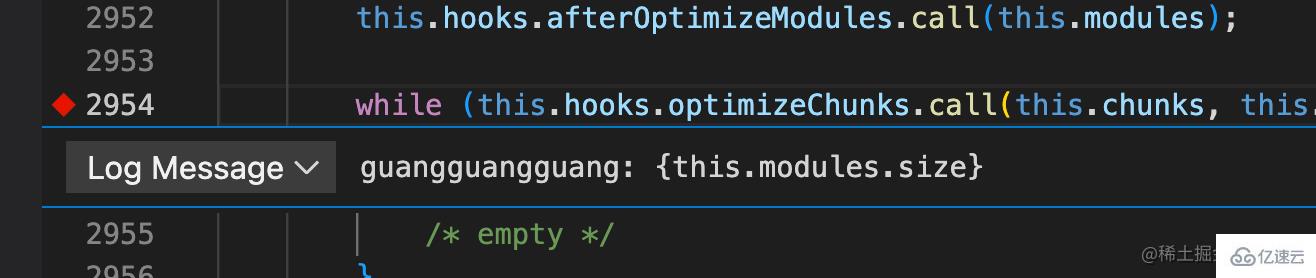
д»Јз Ғжү§иЎҢеҲ°иҝҷйҮҢе°ұдјҡжү“еҚ°пјҡ

иҖҢдё”жІЎжңүжұЎжҹ“д»Јз ҒпјҢз”Ё console.log зҡ„иҜқи°ғиҜ•е®Ңд№ӢеҗҺиҝҷдёӘ console дёҚд№ҹеҫ—еҲ жҺүд№Ҳпјҹ
дҪҶжҳҜ logpoint дёҚз”ЁпјҢе®ғе°ұжҳҜдёӘж–ӯзӮ№зҡ„и®ҫзҪ®пјҢдёҚеңЁд»Јз ҒйҮҢгҖӮ
еҪ“然пјҢжңҖйҮҚиҰҒзҡ„жҳҜ Debugger и°ғиҜ•жҳҜеҸҜд»ҘзңӢеҲ°и°ғз”Ёж Ҳе’ҢдҪңз”Ёеҹҹзҡ„пјҒ
йҰ–е…ҲжҳҜи°ғз”Ёж ҲпјҢе®ғе°ұжҳҜд»Јз Ғзҡ„жү§иЎҢи·ҜзәҝгҖӮ
жҜ”еҰӮиҝҷдёӘ App зҡ„еҮҪ数组件пјҢдҪ еҸҜд»ҘзңӢеҲ°жёІжҹ“иҝҷдёӘеҮҪ数组件дјҡз»ҸеҺҶ workLoopгҖҒbeginWorkгҖҒrenderWithHooks иҝҷдәӣжөҒзЁӢпјҡ
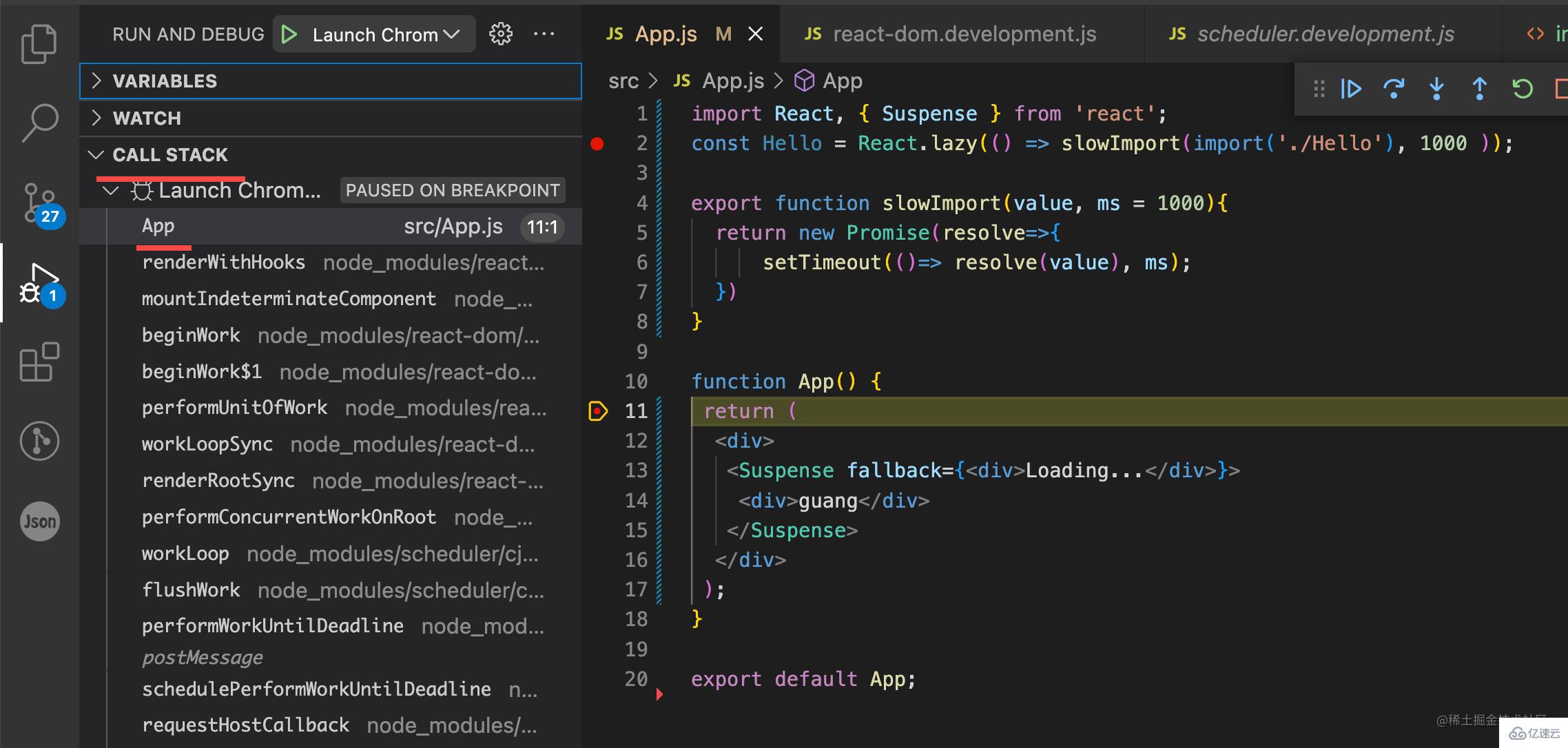
дҪ еҸҜд»ҘзӮ№ејҖи°ғз”Ёж Ҳзҡ„жҜҸдёҖеё§зңӢдёӢйғҪжү§иЎҢдәҶе•ҘйҖ»иҫ‘пјҢз”ЁеҲ°е•Ҙж•°жҚ®гҖӮжҜ”еҰӮеҸҜд»ҘзңӢеҲ°иҝҷдёӘеҮҪ数组件зҡ„ fiber иҠӮзӮ№пјҡ
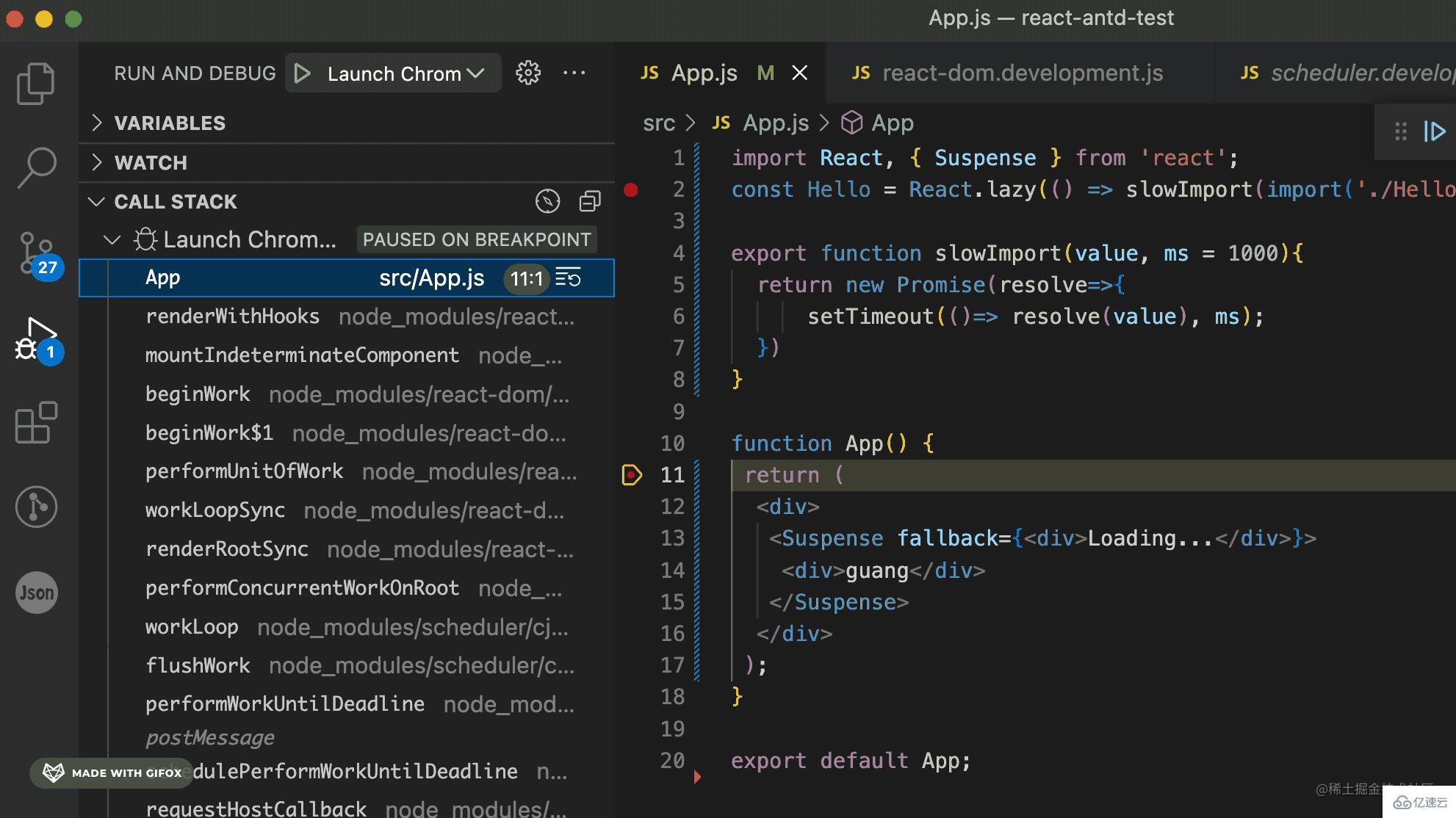
еҶҚе°ұжҳҜдҪңз”ЁеҹҹпјҢзӮ№еҮ»жҜҸдёҖдёӘж Ҳеё§е°ұеҸҜд»ҘзңӢеҲ°жҜҸдёӘеҮҪж•°зҡ„дҪңз”Ёеҹҹдёӯзҡ„еҸҳйҮҸпјҡ

з”Ё Debugger еҸҜд»ҘзңӢеҲ°д»Јз Ғзҡ„жү§иЎҢи·Ҝеҫ„пјҢжҜҸдёҖжӯҘзҡ„дҪңз”ЁеҹҹдҝЎжҒҜгҖӮиҖҢдҪ з”Ё console.log е‘ўпјҹ
еҸӘиғҪзңӢеҲ°йӮЈдёӘеҸҳйҮҸеҖјиҖҢе·ІгҖӮ
жӢҝеҲ°зҡ„дҝЎжҒҜйҮҸзҡ„е·®и·қдёҚжҳҜдёҖзӮ№еҚҠзӮ№пјҢи°ғиҜ•ж—¶й—ҙй•ҝдәҶпјҢеҲ«дәәдјҡеҜ№д»Јз Ғзҡ„иҝҗиЎҢжөҒзЁӢи¶ҠжқҘи¶Ҡжё…жҷ°пјҢиҖҢдҪ з”Ё console.log е‘ўпјҹиҝҳжҳҜиҖҒж ·еӯҗпјҢеӣ дёәдҪ зңӢдёҚеҲ°д»Јз Ғжү§иЎҢи·Ҝеҫ„гҖӮ
жүҖд»ҘпјҢдёҚз®ЎжҳҜи°ғиҜ•еә“зҡ„жәҗз ҒиҝҳжҳҜдёҡеҠЎд»Јз ҒпјҢдёҚз®ЎжҳҜи°ғиҜ• Node.js иҝҳжҳҜзҪ‘йЎөпјҢйғҪжҺЁиҚҗз”Ё Debugger жү“ж–ӯзӮ№пјҢеҲ«еҶҚз”Ё console.log дәҶпјҢе°ұз®—жғіжү“еҚ°ж—Ҙеҝ—пјҢд№ҹеҸҜд»Ҙз”Ё LogPointгҖӮ
иҖҢдё”еңЁжҺ’жҹҘй—®йўҳзҡ„ж—¶еҖҷпјҢз”Ё Debugger зҡ„иҜқеҸҜд»ҘеҠ дёҖдёӘејӮеёёж–ӯзӮ№пјҢд»Јз Ғи·‘еҲ°жҠӣејӮеёёзҡ„ең°ж–№е°ұдјҡж–ӯдҪҸпјҡ
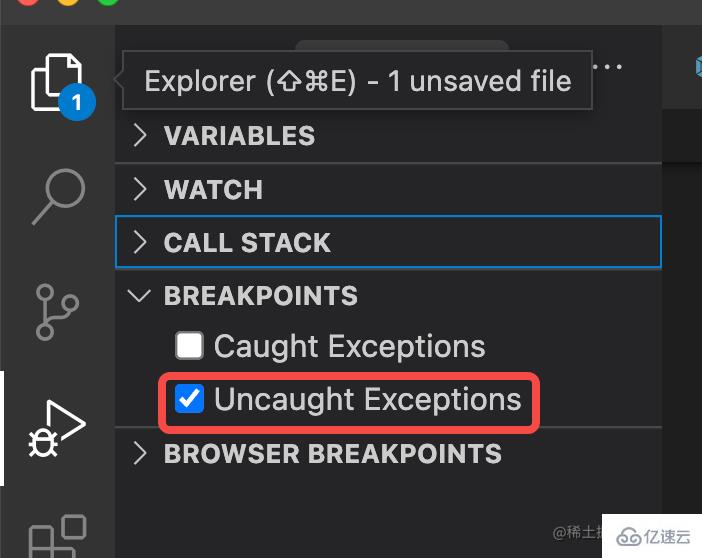

еҸҜд»ҘзңӢеҲ°и°ғз”Ёж ҲжқҘзҗҶжё…еҮәй”ҷеүҚйғҪиө°дәҶе“Әдәӣд»Јз ҒпјҢеҸҜд»ҘйҖҡиҝҮдҪңз”ЁеҹҹжқҘзңӢеҲ°жҜҸдёҖдёӘеҸҳйҮҸзҡ„еҖјгҖӮ
жңүдәҶиҝҷдәӣдёңиҘҝпјҢжҺ’жҹҘй”ҷиҜҜдёҚе°ұеҫҲиҪ»жқҫдәҶд№ҲпјҒ
иҖҢдҪ з”Ё console.log е‘ўпјҹ
е•Ҙд№ҹжІЎпјҢеҸӘиғҪиҮӘе·ұзҢңгҖӮ
еүҚйқўиҜҙ Debugger и°ғиҜ•еҸҜд»ҘзңӢеҲ°дёҖжқЎд»Јз Ғзҡ„жү§иЎҢи·Ҝеҫ„пјҢдҪҶжҳҜд»Јз Ғзҡ„жү§иЎҢи·Ҝеҫ„еҫҖеҫҖжҜ”иҫғжӣІжҠҳгҖӮ
жҜ”еҰӮйӮЈдёӘ React дјҡеҜ№жҜҸдёӘ fiber иҠӮзӮ№еҒҡеӨ„зҗҶпјҢжҜҸдёӘиҠӮзӮ№йғҪдјҡи°ғз”Ё beginWorkгҖӮеӨ„зҗҶе®Ңд№ӢеҗҺеҸҲдјҡеӨ„зҗҶдёӢдёҖдёӘиҠӮзӮ№пјҢеҶҚж¬Ўи°ғз”Ё beginWorkпјҡ

е°ұеғҸдҪ иө°дәҶдёҖжқЎе°Ҹи·ҜпјҢ然еҗҺеӣһеҲ°еӨ§и·Ҝд№ӢеҗҺеҸҲиө°дәҶеҸҰдёҖжқЎе°Ҹи·ҜпјҢз”Ё Debugger еҸӘиғҪзңӢеҲ°еҪ“еүҚиҝҷжқЎе°Ҹи·Ҝзҡ„жү§иЎҢи·Ҝеҫ„пјҢзңӢдёҚеҲ°е…¶д»–е°Ҹи·Ҝзҡ„и·Ҝеҫ„пјҡ
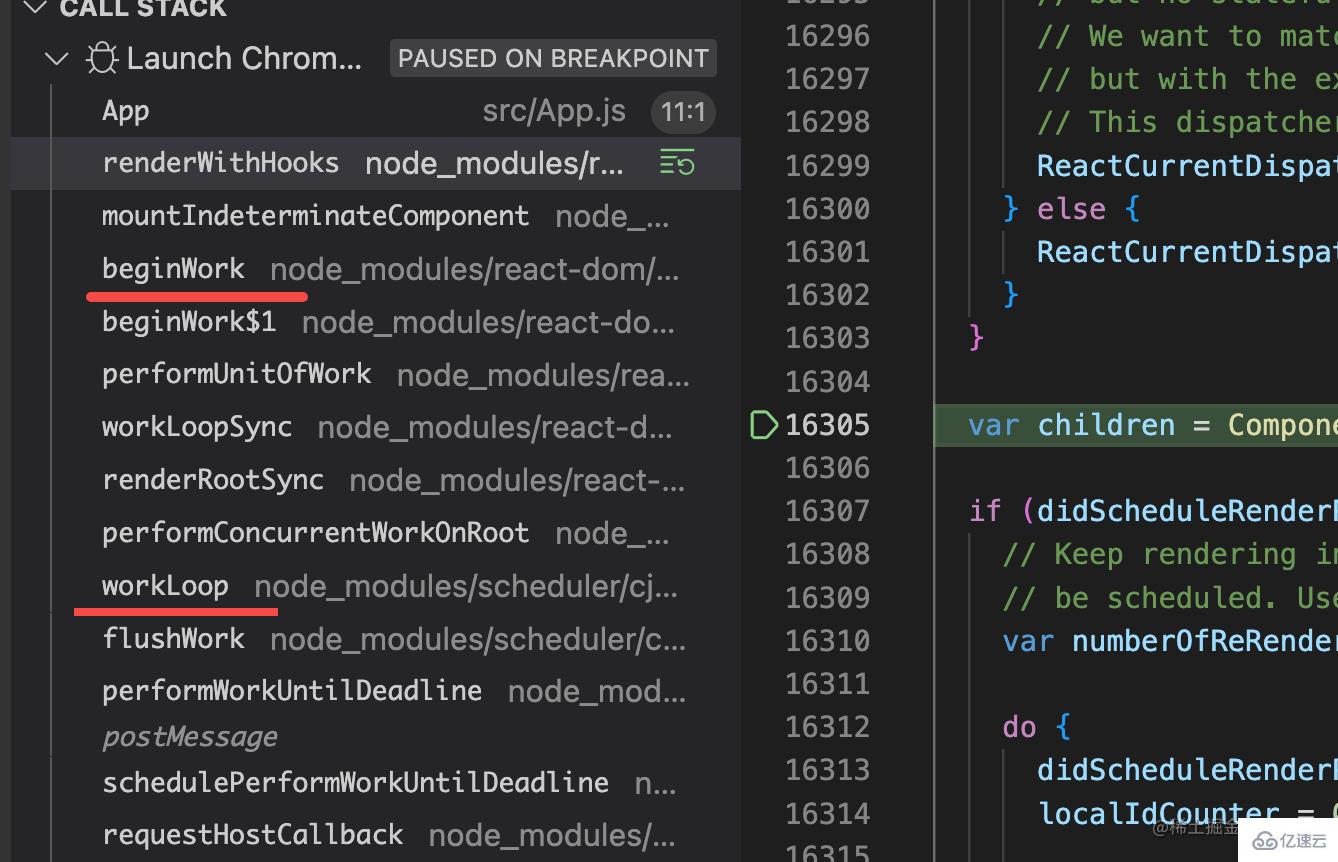
иҝҷж—¶еҖҷе°ұеҸҜд»Ҙз»“еҗҲ Performance е·Ҙе…·дәҶпјҢз”Ё Performance е·Ҙе…·зңӢеҲ°д»Јз Ғжү§иЎҢзҡ„е…ЁиІҢпјҢ然еҗҺз”Ё Debugger жқҘж·ұе…ҘжҜҸдёҖжқЎд»Јз Ғжү§иЎҢи·Ҝеҫ„зҡ„з»ҶиҠӮгҖӮ
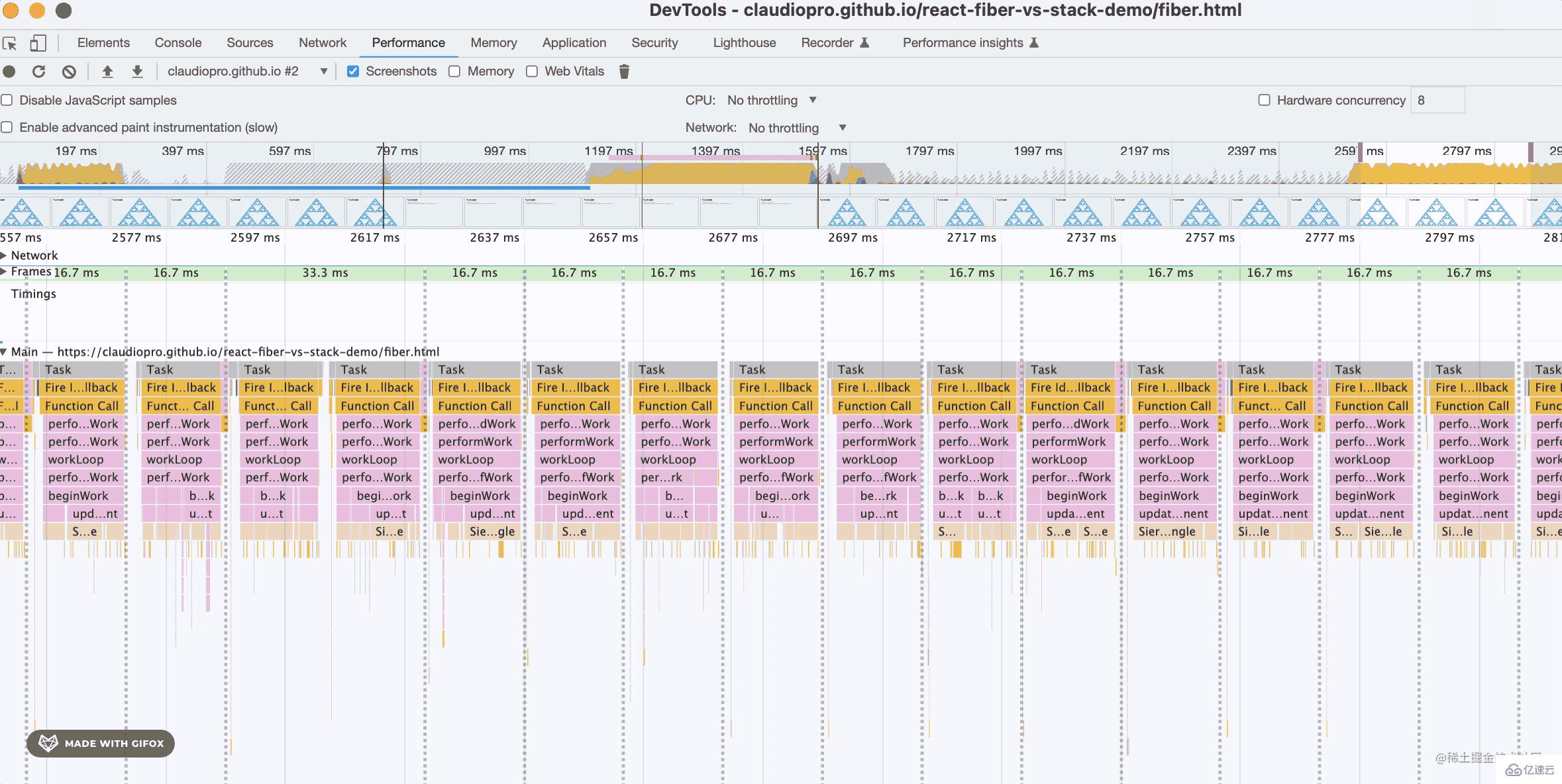
sourcemap еҫҲйҮҚиҰҒпјҢеӣ дёәжҲ‘们жү§иЎҢиҝҮзҡ„йғҪжҳҜзј–иҜ‘жү“еҢ…еҗҺзҡ„д»Јз ҒпјҢеҹәжң¬жҳҜдёҚеҸҜиҜ»зҡ„пјҢи°ғиҜ•иҝҷз§Қд»Јз Ғд№ҹжІЎе•Ҙж„Ҹд№үпјҢиҖҢ sourcemap е°ұеҸҜд»Ҙи®©жҲ‘们зӣҙжҺҘи°ғиҜ•жңҖеҲқзҡ„жәҗз ҒгҖӮ
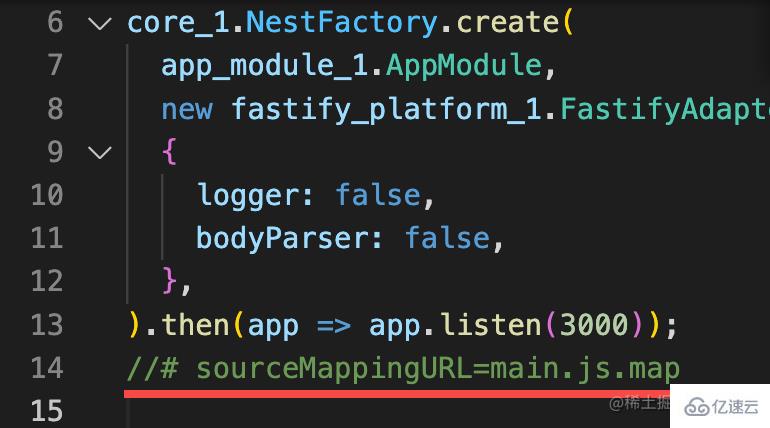
жҜ”еҰӮ vueпјҢе…іиҒ”дәҶ sourcemap д№ӢеҗҺпјҢжҲ‘们иғҪзӣҙжҺҘи°ғиҜ• ts жәҗз Ғпјҡ
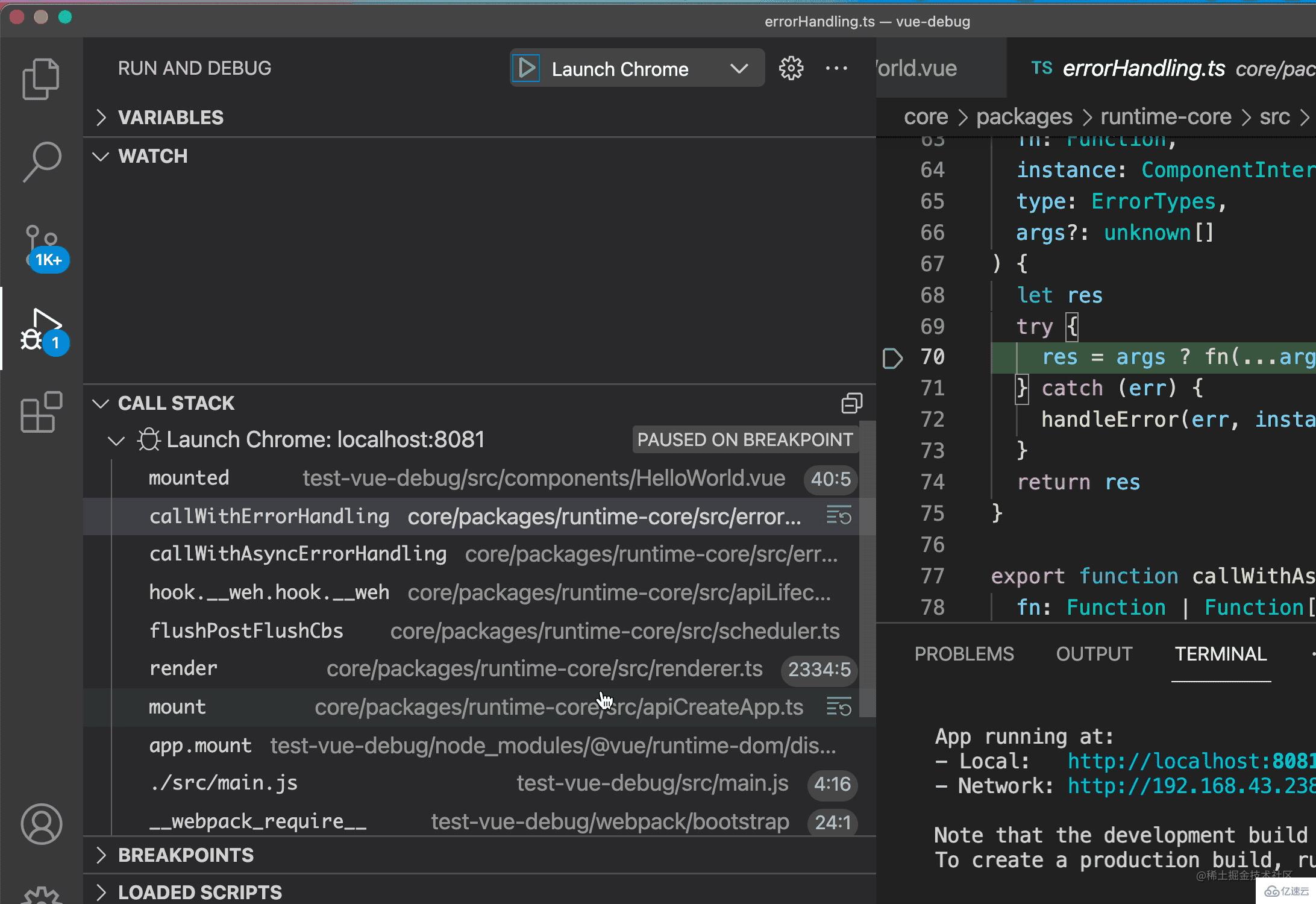
nest.js д№ҹжҳҜпјҡ
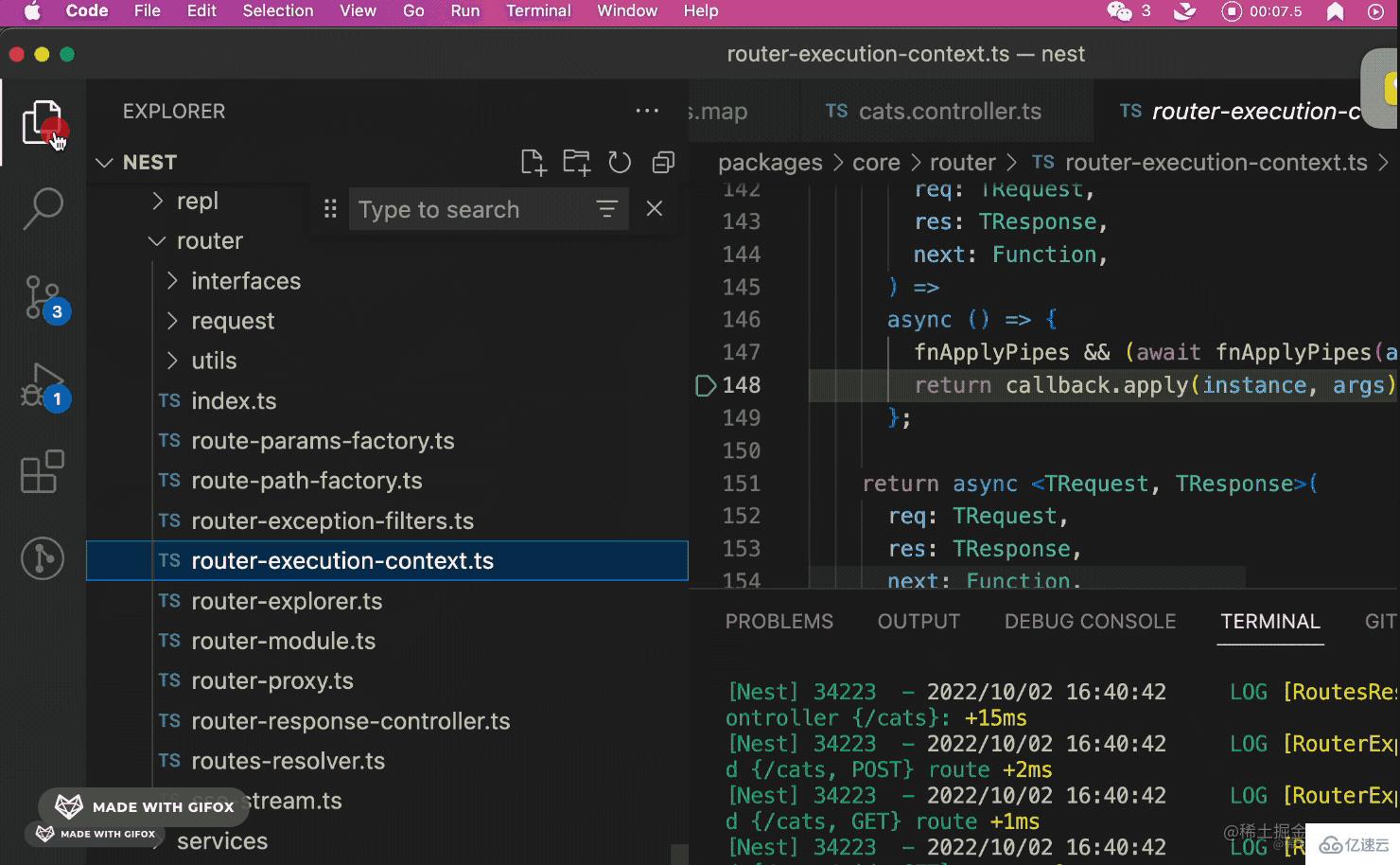
дёҚз”Ё sourcemap зҡ„иҜқпјҢжғіжҗһжҮӮжәҗз ҒпјҢдҪҶдҪ и°ғиҜ•зҡ„жҳҜзј–иҜ‘еҗҺзҡ„д»Јз ҒпјҢжҖҺд№ҲиҜ»жҮӮе‘ўпјҹ
еүҚйқўиҜҙзҡ„ DebuggerгҖҒPerformanceгҖҒSourceMap еҸӘжҳҜи°ғиҜ•д»Јз Ғзҡ„е·Ҙе…·пјҢйӮЈдјҡдәҶи°ғиҜ•е·Ҙе…·пјҢдҫқ然иҜ»дёҚжҮӮд»Јз ҒжҖҺд№ҲеҠһе‘ўпјҹ
жҲ‘и§үеҫ—иҝҷжҳҜдёҚеҸҜиғҪзҡ„гҖӮ
дёәд»Җд№Ҳиҝҷд№ҲиҜҙе‘ўпјҹ
е°ұжӢҝ react жәҗз ҒжқҘиҜҙпјҡ
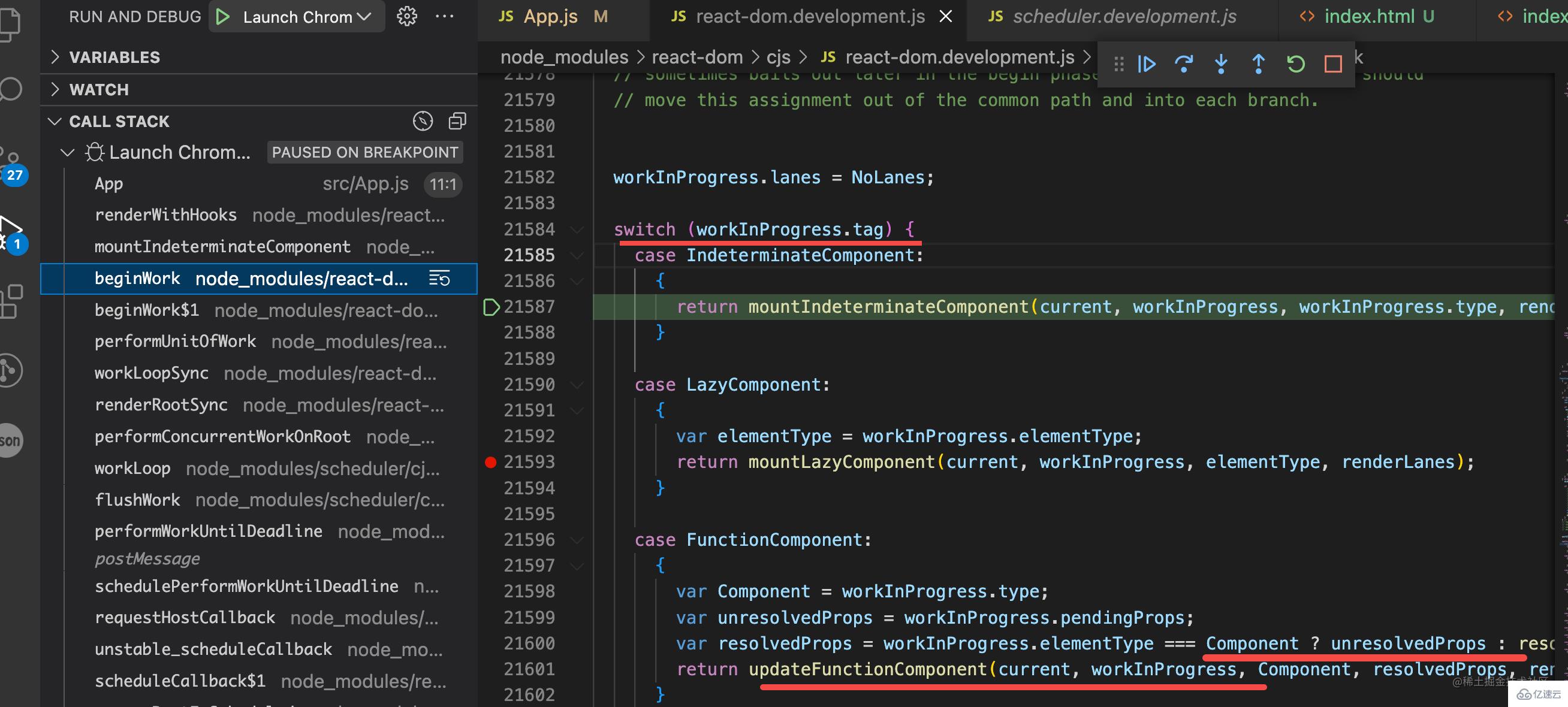
е…ідәҺвҖңдҪҝз”ЁdebuggerжқҘи°ғиҜ•д»Јз Ғзҡ„еҺҹеӣ жҳҜд»Җд№ҲвҖқиҝҷзҜҮж–Үз« зҡ„еҶ…е®№е°ұд»Ӣз»ҚеҲ°иҝҷйҮҢпјҢж„ҹи°ўеҗ„дҪҚзҡ„йҳ…иҜ»пјҒзӣёдҝЎеӨ§е®¶еҜ№вҖңдҪҝз”ЁdebuggerжқҘи°ғиҜ•д»Јз Ғзҡ„еҺҹеӣ жҳҜд»Җд№ҲвҖқзҹҘиҜҶйғҪжңүдёҖе®ҡзҡ„дәҶи§ЈпјҢеӨ§е®¶еҰӮжһңиҝҳжғіеӯҰд№ жӣҙеӨҡзҹҘиҜҶпјҢж¬ўиҝҺе…іжіЁдәҝйҖҹдә‘иЎҢдёҡиө„и®Ҝйў‘йҒ“гҖӮ
е…ҚиҙЈеЈ°жҳҺпјҡжң¬з«ҷеҸ‘еёғзҡ„еҶ…е®№пјҲеӣҫзүҮгҖҒи§Ҷйў‘е’Ңж–Үеӯ—пјүд»ҘеҺҹеҲӣгҖҒиҪ¬иҪҪе’ҢеҲҶдә«дёәдё»пјҢж–Үз« и§ӮзӮ№дёҚд»ЈиЎЁжң¬зҪ‘з«ҷз«ӢеңәпјҢеҰӮжһңж¶үеҸҠдҫөжқғиҜ·иҒ”зі»з«ҷй•ҝйӮ®з®ұпјҡis@yisu.comиҝӣиЎҢдёҫжҠҘпјҢ并жҸҗдҫӣзӣёе…іиҜҒжҚ®пјҢдёҖз»ҸжҹҘе®һпјҢе°Ҷз«ӢеҲ»еҲ йҷӨж¶үе«ҢдҫөжқғеҶ…е®№гҖӮ